win10網路被禁用了怎麼開啟網頁? 使用win10系統的時候,發現網路被停用了,就沒有辦法使用電腦,這種情況該如何解決。很多小夥伴不知道怎麼操作,小編下面整理了windows10網路被禁用了恢復教程,如果你有興趣的話,跟著小編一起往下看看吧!

1、在狀態列右邊找到網路連線圖示之後,右鍵點擊它,然後選擇「開啟網路和Internet設定」選項並點選
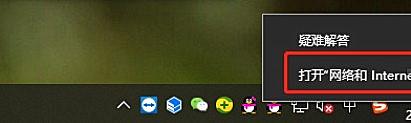
2、開啟之後在出現的介面右邊,找到並點選開啟網路與共用中心
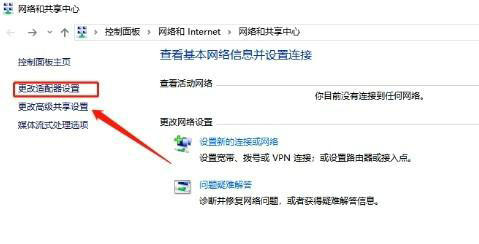
3、點擊更改適配器設定這個選項,找到被禁用的網絡,右鍵點擊它
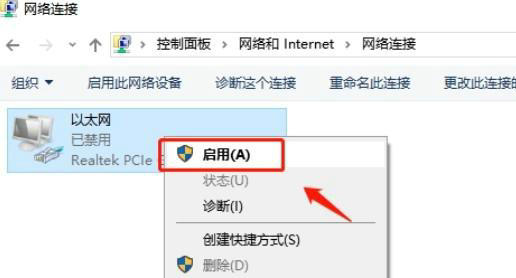
# 4、選擇其中的啟用這個選項,將這個禁用的網路選項重新開啟就可以了
以上就是【win10網路被停用了怎麼開啟網頁-windows10網路被停用了復原教學】全部內容了,更多精彩教學盡在本站!
以上是win10網路被禁用了怎麼打開網頁的詳細內容。更多資訊請關注PHP中文網其他相關文章!




